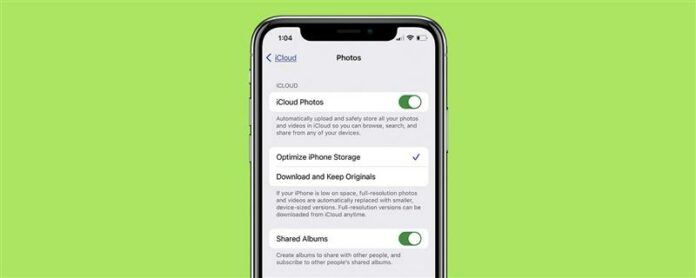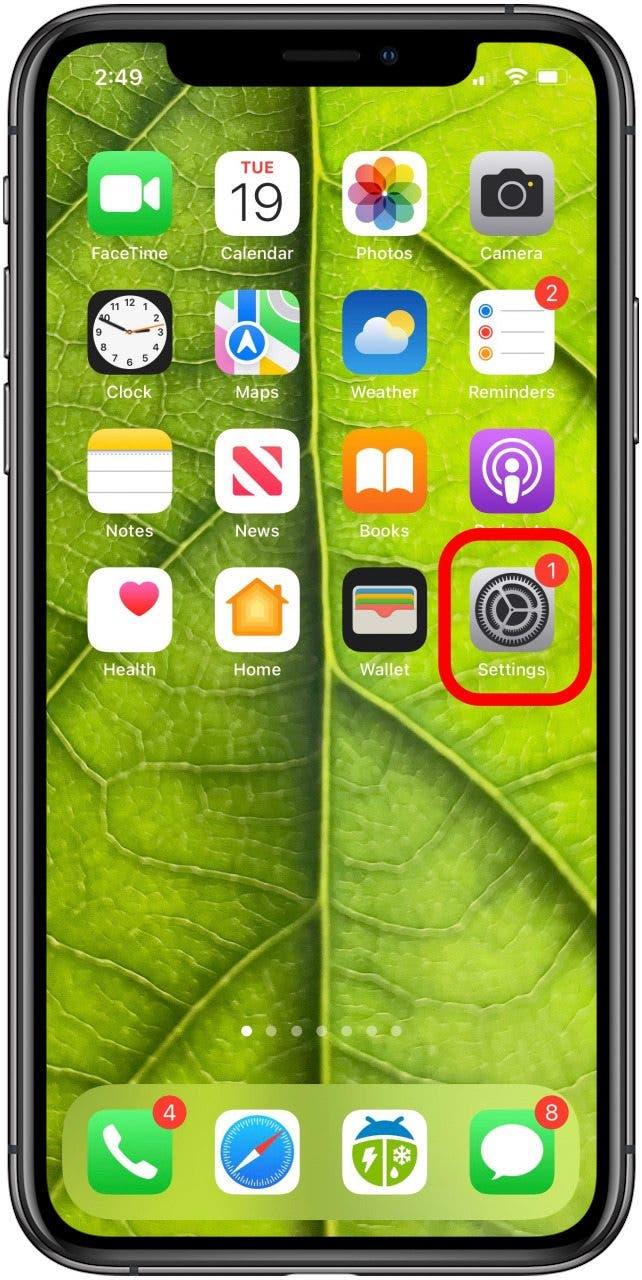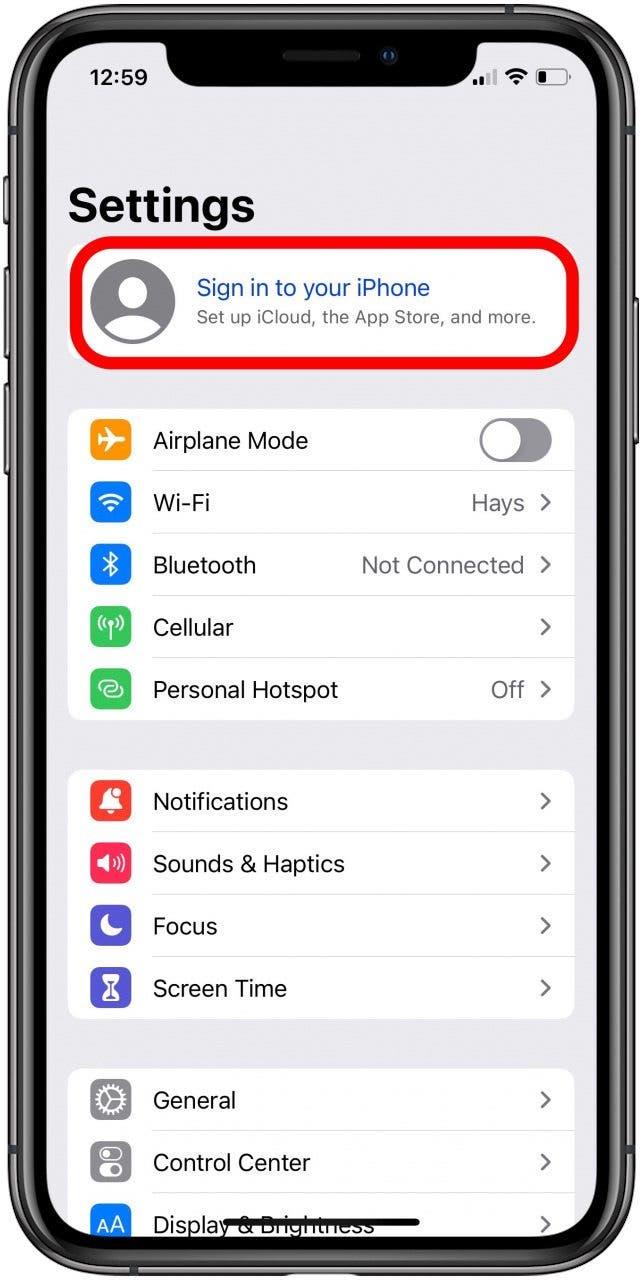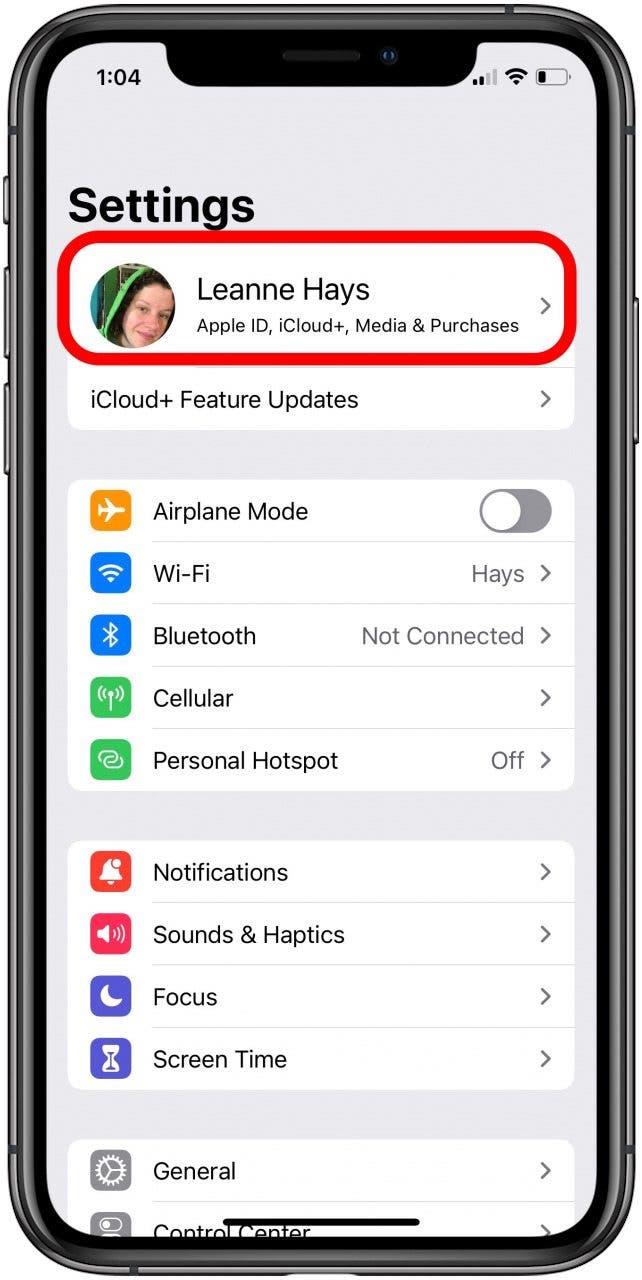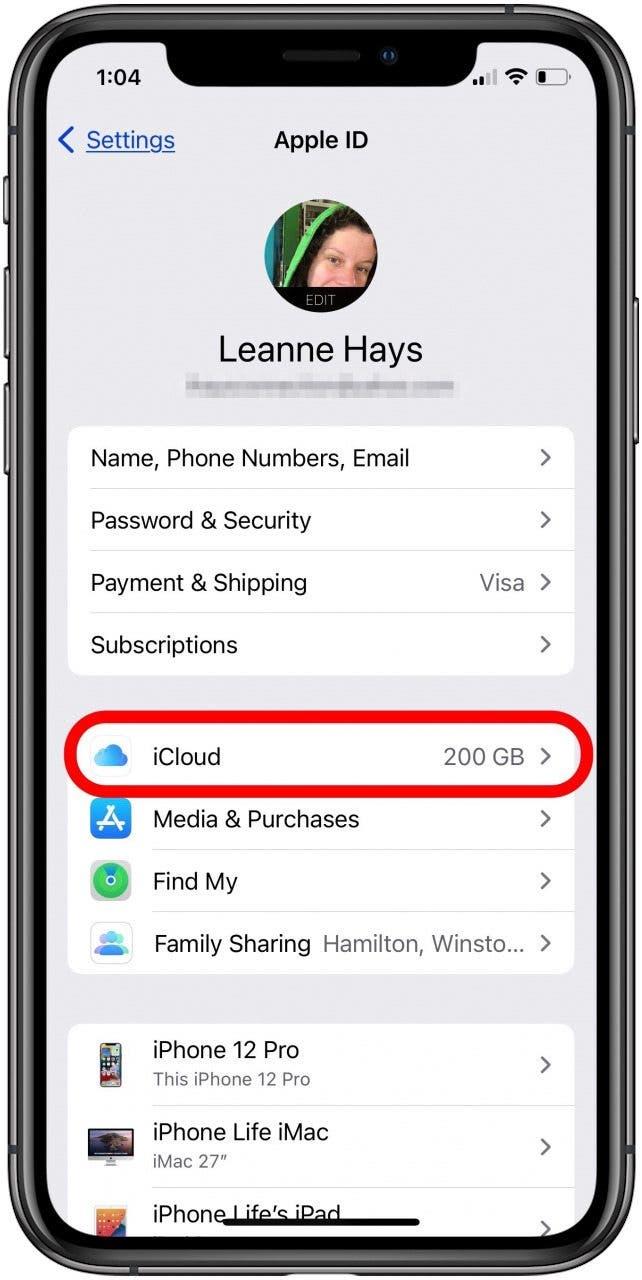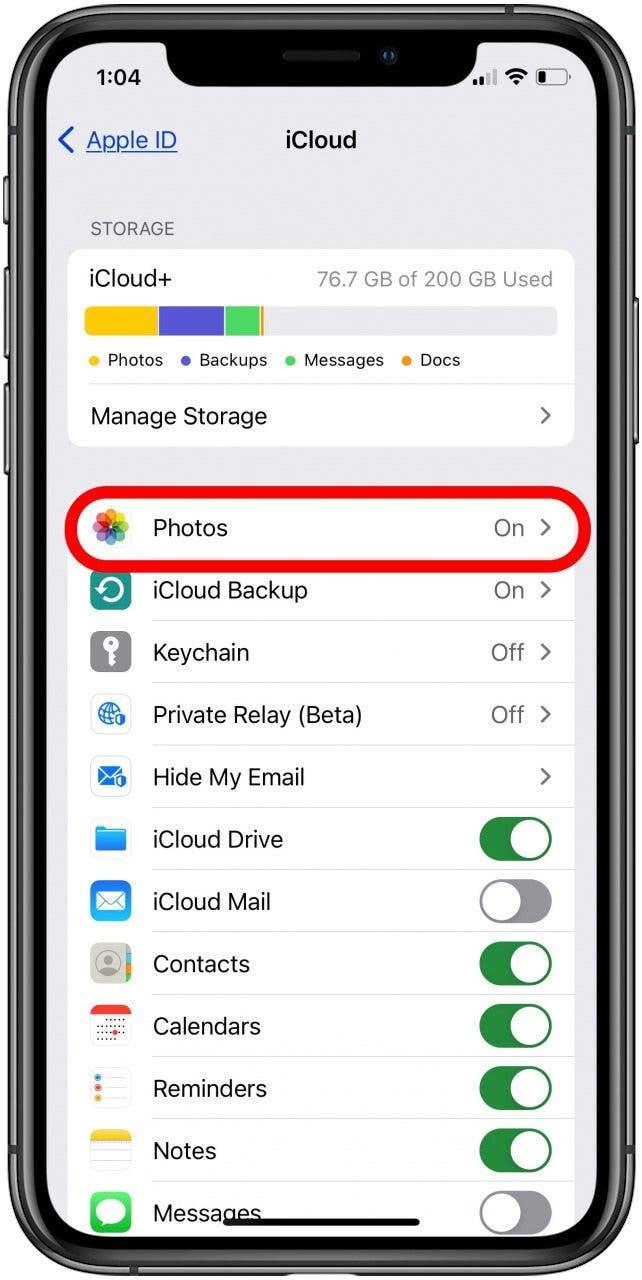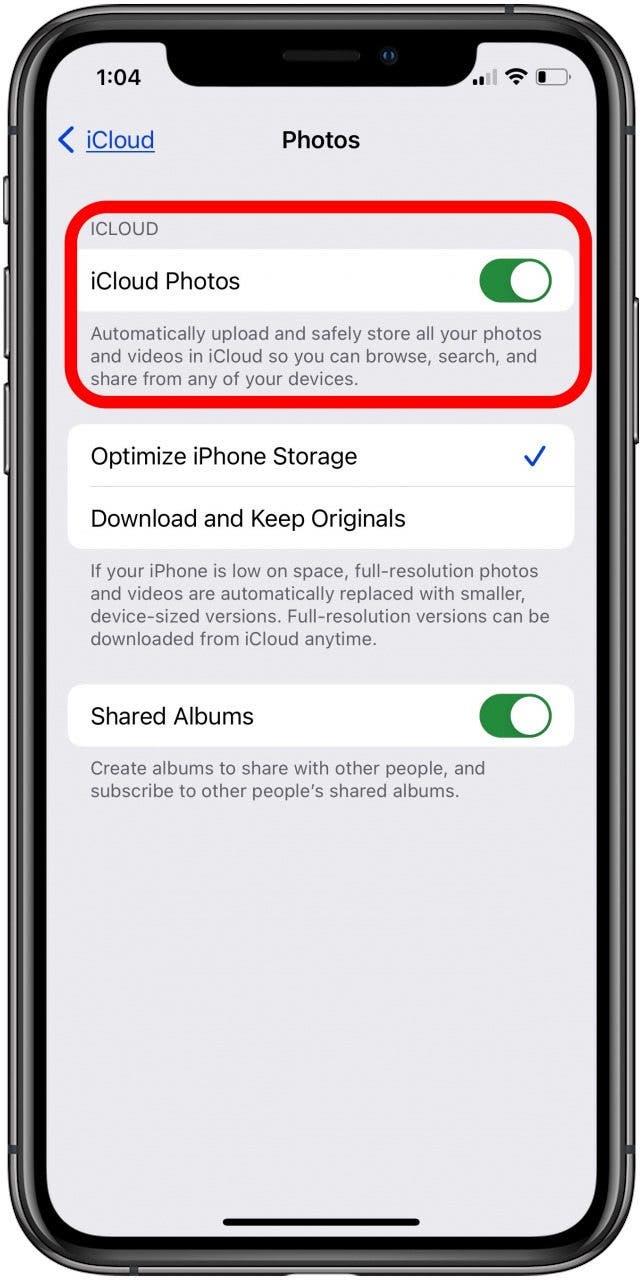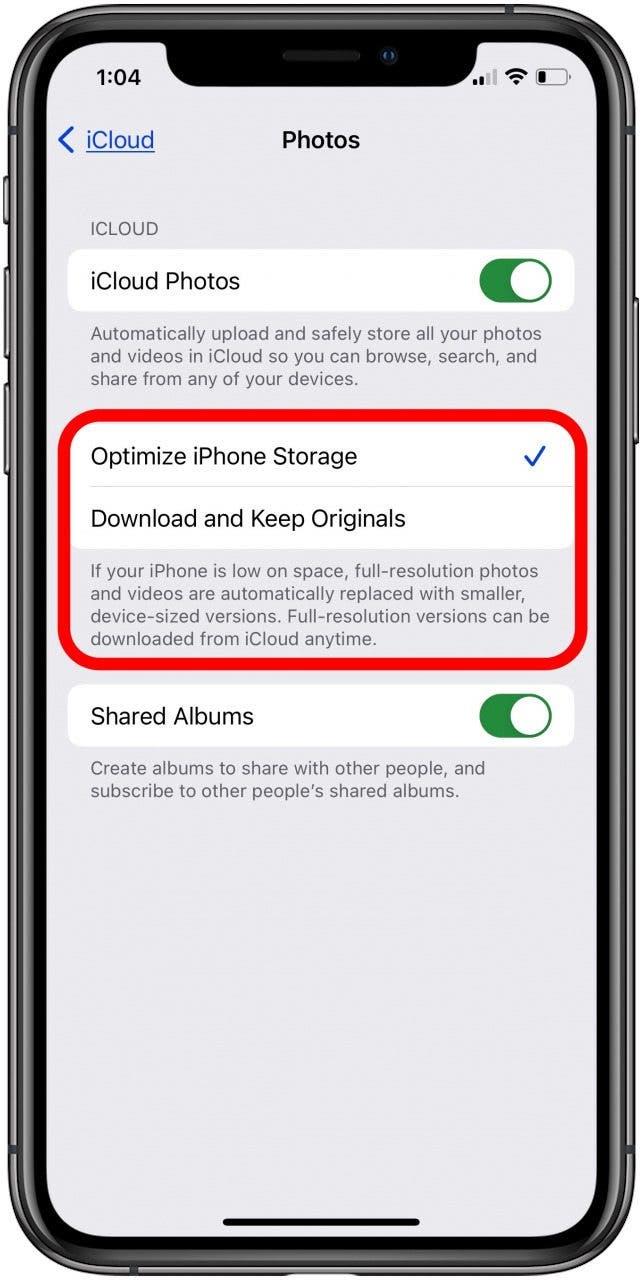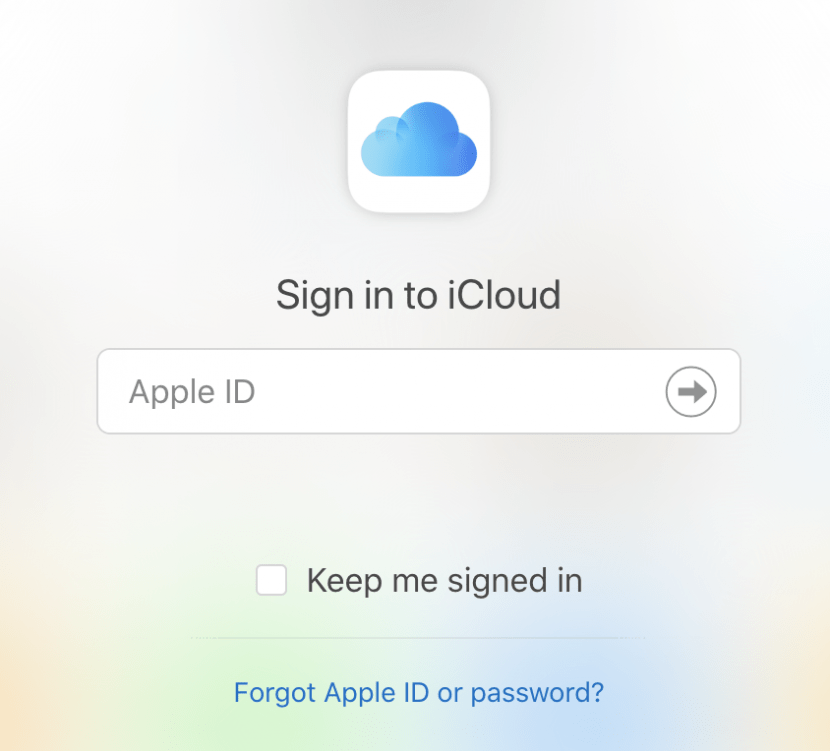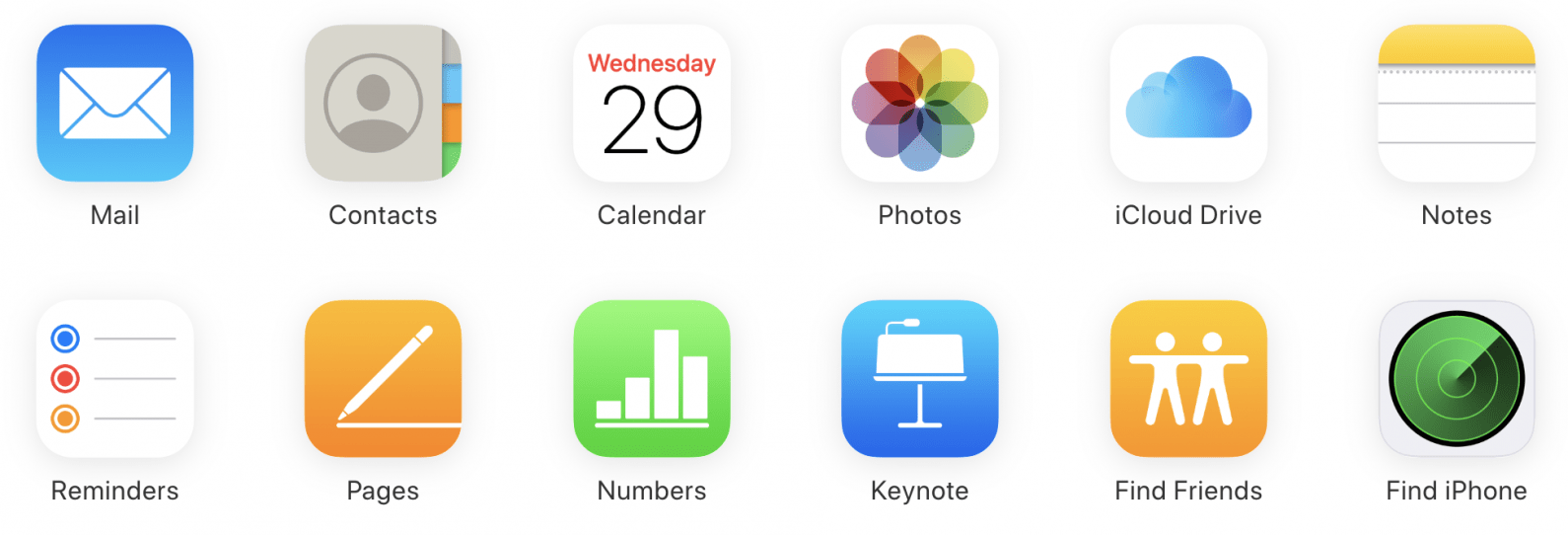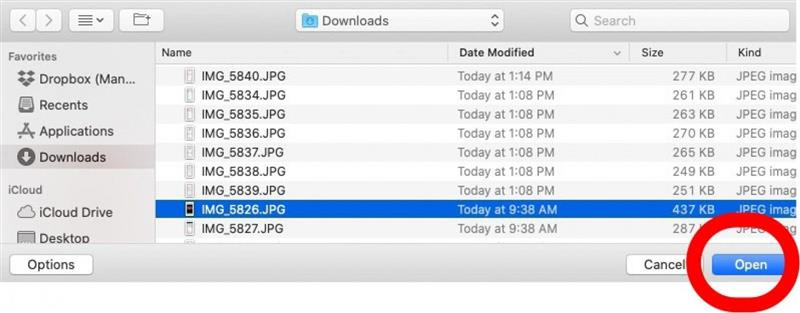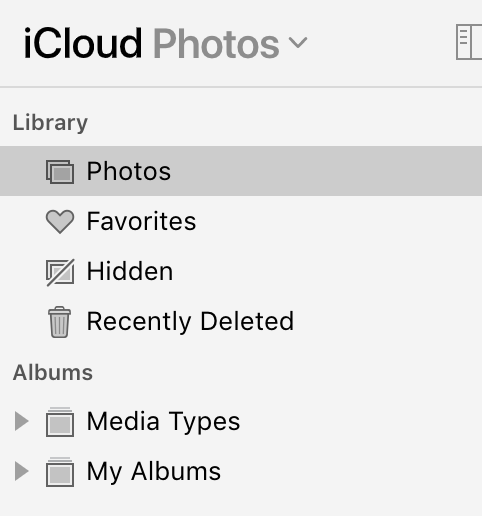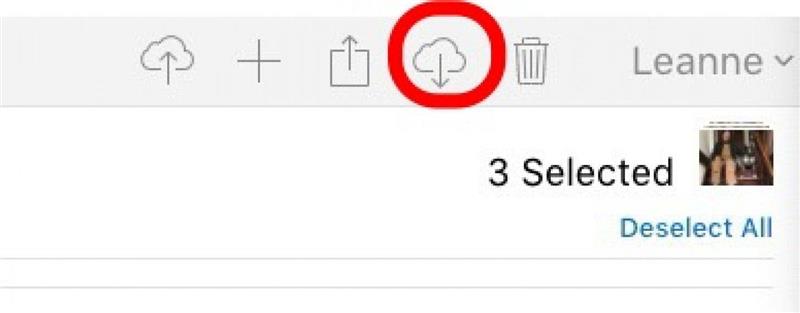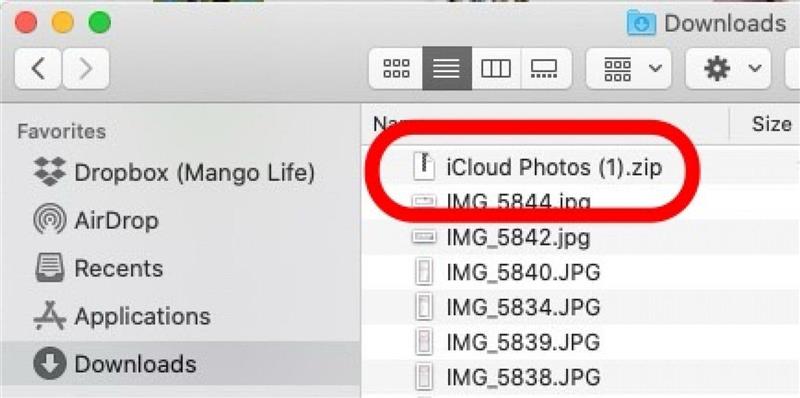Az iCloud segítségével automatikusan feltölthet fotókat a felhőbe, elérheti az iCloud-fotókat PC-n vagy Mac-en, és egyszerűen letöltheti iCloud-fotóit. Így állíthatja be az iCloudot fotók tárolására, és hogyan tölthet fel fényképeket az iCloudba. Azt is áttekintjük, hogyan érheti el az iCloud-fotókat iPhone-on, PC-n és Macen. Végül kitérünk arra, hogyan tölthet le fényképeket az iCloudból.
Fényképek feltöltése és letöltése az iCloudba iPhone-on, Mac-en és PC-n
Itt van minden, amit tudnia kell arról, hogyan tölthet fel vagy tölthet le képeket az iCloudba és onnan iPhone-ján vagy számítógépen. Ezekkel a tippekkel a legegyszerűbben kezelheti fotóit az iCloud segítségével. Az alábbiakban bemutatjuk, hogyan tölthet fel fényképeket az iCloudba iPhone-ról, valamint hogyan töltheti le ezeket a fényképeket az iCloudból. További nagyszerű iCloud-oktatóanyagokért tekintse meg ingyenes a nap tippjét.
iCloud Photo Library: mennyibe kerül és hogyan működik?
Ha az iCloud Photo Library be van kapcsolva, minden fénykép vegye fel az iPhone-ját az iCloudba. Ha csatlakozik az internethez (Wi-Fi-n vagy mobilhálózaton keresztül), a fotók és videók automatikusan feltöltődnek. Ha nem, akkor az eszköz szinkronizálni fog az iCloud szolgáltatással, és a csatlakozás után feltöltődik a tartalom. Ha fényképeit az iCloudban tárolja, akkor bármilyen számítógépről, PC-ről vagy Mac-ről hozzáférhet fotóihoz internetkapcsolattal. Ez azt jelenti, hogy könnyedén letöltheti iCloud-fotóit bármely PC-re vagy Mac-re.
Ha azon tűnődik, hogyan tölthet le fényképeket az iCloudból iPhone-jára, ez még egyszerűbb, mert mindössze annyit kell tennie, hogy bejelentkezik az iCloudba iPhone-ján, és bekapcsolja az iCloud Photo Library szolgáltatást. Az iCloud Photo Library engedélyezése azt jelenti, hogy minden eszközén (és az iCloudon) lesznek szinkronizált képek. Tehát ha töröl egy fényképet az iPhone-járól, az törlődik az iCloudból és fordítva.
Érdemes megjegyezni, hogy iPhone-jához 5 GB ingyenes iCloud-tárhely tartozik. Havi dollárt fizethet 50 GB tárhelyért. Havi 2,99 dollárért 200 GB-ot, vagy 9,99 dollárért két terabájtot is kaphat. Ha engedélyezi az Apple családi megosztás.
Fényképek feltöltése az iCloudba és fényképek letöltése az iCloudból iPhone vagy iPad készülékével
Érdekes módon a fényképek iPhone-ról az iCloudba való feltöltése, illetve az iCloud-ról iPhone-ra való fotók letöltése pontosan ugyanúgy történik: iPhone-ján be kell jelentkeznie az iCloudba, és be kell kapcsolnia az iCloud Photo Library szolgáltatást. Ha az iCloud Photo Library be van kapcsolva, a fényképek automatikusan feltöltődnek az iCloudba. Hasonlóképpen, amikor bejelentkezik az iCloudba iPhone-ján, és bekapcsolja az iCloud Photo Library szolgáltatást, az iCloudban már tárolt fényképek szinkronizálódnak iPhone-jával.
Tehát a fényképek automatikus feltöltéséhez az iCloudba és a fényképek iCloudból való letöltéséhez (letöltésükhöz) az iPhone-ra, a következőket kell tennie:
- Nyissa meg a Beállítások alkalmazást.

- Ha még nem jelentkezett be Apple ID-/iCloud-fiókjába, érintse meg a Bejelentkezés [eszközére] lehetőséget.

- Adja meg Apple ID e-mail-címét és jelszavát.
- Ha már bejelentkezett Apple ID/iCloud-fiókjába, koppintson a nevére a tetején.

- Koppintson az iCloud elemre.

- Koppintson a Fotók elemre.

- Kapcsolja be az iCloud Photos szolgáltatást.

- Ezután iPhone-jának eltart egy ideig, amíg feltölti az eszközén lévő fényképeket az iCloudba, és letölti a fényképeket az iCloudból az iPhone készülékére.
- Ha elkészült, válassza ki, hogy iPhone-ja optimalizálja az iPhone tárhelyét vagy töltse le és őrizze meg az eredeti példányokat az iPhone-on lévő összes fényképéről.

Ez az! Mostantól kezdve, amikor iPhone-ján készít egy fényképet, az automatikusan feltöltődik a felhőbe, és az iCloudba kerül mentésre. Ha le szeretné tölteni ezeket a fényképeket PC-re vagy Mac-re, olvassa tovább. Az iCloud segítségével tárolhatja régi nyomtatott albumfotóit is. Szkenneljen be fényképeket iPhone-jával, hogy digitalizálja gyermekkori emlékeit.
Az iCloud Fotók elérése
Megtekintheti és elérheti iCloud-fotóit iPhone-on, iPaden, Mac-en vagy PC-n, ha van internetkapcsolata. Csak jelentkezzen be az iCloudba a Apple ID és jelszó. Ha elfelejtette Apple ID-jét vagy < a href=”https://www.iphonelife.com/blog/31078/tip-day-how-reset-your-forgotten-apple-id-password”>elfelejtette Apple ID jelszavát, folytassa és végezzen Apple ID alaphelyzetbe állítását vagy állítsa vissza Apple ID jelszavát, hogy bejelentkezhessen az iCloudba.
- Számítógép böngészőjében keresse fel az icloud.com webhelyet.
- Használja Apple ID azonosítóját és jelszavát a bejelentkezéshez.
- Kattintson a Fotók lehetőségre.
- Ez az! Itt megtekintheti és elérheti az iCloud Photo Library összes fényképét.
Ha fényképeket szeretne feltölteni az iCloudba Mac-ről vagy PC-ről, a következő tipp megmutatja, hogyan. Ezután áttekintjük, hogyan tölthet le fényképeket az iCloudból Mac vagy PC számítógépére.
Fényképek feltöltése az iCloudba Macről vagy PC-ről
- Először kövesse a fenti lépéseket (Az iCloud Photos elérése) az iCloud Photo Library eléréséhez, majd kattintson a Fényképek lehetőségre.
- Innen válassza ki a felhőt a jobb felső sarokban lévő felfelé mutató nyíllal.

- Válassza ki a feltölteni kívánt fényképet vagy fotókat a számítógépéről, majd kattintson a Megnyitás gombra.

- A Könyvtár alatt válassza a Fotók lehetőséget.
Az imént hozzáadott fotó(k) az oldal alján jelennek meg – ahogyan az új fotók megjelennek az iPhone képernyőjének alján a Fotók alkalmazásban. Apropó, miután hozzáadta a fényképet az iCloud Photo Library-hoz, megtekintheti az Összes fotót iPhone-ján, és megtekintheti az újonnan hozzáadott fotó(ka)t. Érdemes megjegyezni, hogy az iCloud Photo Library nem ad hozzá ismétlődő képeket. Ellenkező esetben ez minden! Már csak az van hátra, hogyan töltsön le fényképeket az iCloudból Mac vagy PC számítógépére.
Fényképek letöltése az iCloudból Macre vagy PC-re
Először kövesse a fenti lépéseket (Az iCloud Photos elérése) az iCloud Photo Library eléréséhez.
- Válassza ki a letölteni kívánt fotót, ha rákattint.
- Válasszon ki további fényképeket a Shift billentyű lenyomva tartásával, miközben a letölteni kívánt fényképekre kattint.
- Miután kiválasztotta az összes fotót, koppintson a felhő ikonra a lefelé mutató nyíllal a jobb felső sarokban.

- A fényképek automatikusan letöltésre kerülnek. Megkereséséhez nyissa meg a Findert, és kattintson a Letöltések lehetőségre.
)
Ez minden benne van! Mostantól könnyedén feltöltheti, letöltheti és elérheti iCloud fotóit iPhone, iPad, PC és Mac számítógépeken. Szóljon nekem, ha van még valami az iCloud fotókezeléssel kapcsolatban, amire szeretné, hogy fedezzem.